win7设备管理器在哪里 win7设备打开方法详细说明
设备管理器可以帮助我们更好的管理电脑当中的硬件设备,那么win7系统的设备管理器功能应该如何打开呢?今天小编就来详细告诉大家多种方法打开电脑上的设备管理器。
方法一、
1.按下键盘上的“win+r”,打开电脑的运行功能,输入“devmgmt.msc”,就可以直接打开设备管理器了。
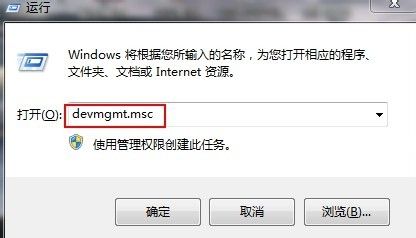
方法二、
1.鼠标右键点击桌面计算机图标,选择“管理”功能,就可以看到win7系统的设备管理器了。
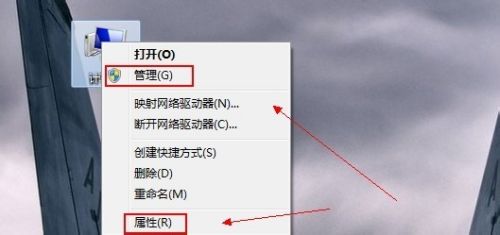

方法三、
1.依旧是鼠标右键点击桌面上的计算机,选择“属性”,这时候可以在界面左侧看到设备管理器,直接点击即可。
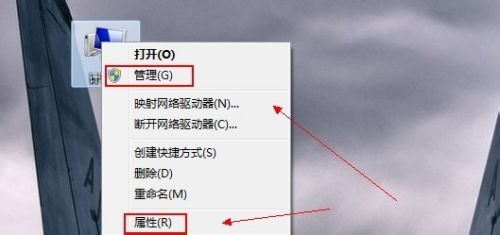

方法四、
1.点击电脑左下角的“开始”菜单,打开“控制面板”;

2.将查看方式改为“小图标”控制面板中找到“设备管理器”,直接打开即可。

以上就是win7系统中打开设备管理器的多种方法介绍了,希望对各位小伙伴们有所帮助。
我告诉你msdn版权声明:以上内容作者已申请原创保护,未经允许不得转载,侵权必究!授权事宜、对本内容有异议或投诉,敬请联系网站管理员,我们将尽快回复您,谢谢合作!










